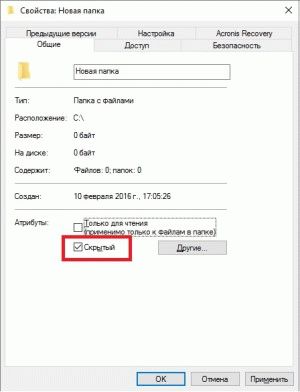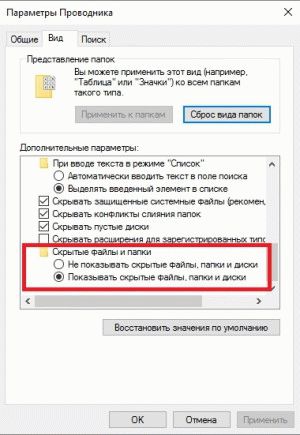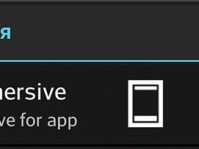Каждый человек имеет свои секреты, которые необходимо скрыть от посторонних взглядов. В наше время, когда компьютер прочно и глубоко вошёл в жизнь человека, потребность в скрытии личной информации испытывает каждый. Это легко сделать, имея свой личный персональный компьютер, но как же быть в том случае, если компьютер «семейный»? Как скрыть папку на компьютере от посторонних взглядов или дополнительно ограничить к ней доступ?
Для начала стоит разобраться, что собой представляет папка. Папка или каталог на жёстком диске компьютера – некий элемент, в который могут входить другие элементы (файлы и папки). По аналогии с бумажными папками, в компьютерных каталогах хранится множество различных файлов, необходимых пользователю. Если сделать каталог (иначе папку) скрытой, тогда он не будет отображаться в проводнике и другие пользователи его не увидят, а значит и не смогут узнать о его содержимом. Скрытый каталог, как и до процедуры скрытия, будет находиться на том же самом месте, где и был и с ним можно проводить все те же самые операции, как и с обычным каталогом.
Существует несколько способов сделать папку скрытой от других.
Способ первый: скрываем от посторонних глаз
Простая скрытая папка. Выбираем каталог, который необходимо сделать скрытым, после чего щелкаем на нем правой кнопкой мыши, открываем “Свойства” и среди настроек с надписью «Атрибуты» ставим галочку «Скрытый», после чего необходимо применить полученные изменения и нажать кнопку «ОК». Вот, пожалуй, и всё, полученный каталог является скрытым от посторонних пользователей.
Если каталог не «пропал», а стал прозрачным, значит необходимо ещё дополнительно внести на компьютере некоторые изменения.
- Для этого необходимо в меню «Пуск» перейти в вкладку «Панель управления», после чего в открывшемся окне выбрать значок «Параметры папок» или “Параметры Проводника” и перейти на вкладку «Вид».
- В меню «Дополнительные параметры» необходимо опуститься на самый низ списка и поставить галочку там, где написано «Не показывать скрытые файлы, папки и диски».
- После чего применим полученные изменения и нажмём кнопку «ОК». Та папка, которую перед этим делали скрытой – исчезнет.
Для доступа в скрытую папку необходимо в том каталоге, где она расположена в самом верху, в адресной строке ввести её название и нажать клавишу «Enter». Например, мы скрывали папку «MyLife» в каталоге с адресом «C:\MyDocuments», соответственно, в адресной строке пишем «C:\MyDocuments\MyLife», жмём «Enter» и попадаем в эту скрытую папку.
Как видно из этого примера, кроме своей невидимости папка обладает ещё и следующей защитой: необходимо знать её точное расположение и правильное имя для доступа к ней.
Способ второй: ограничиваем доступ пользователей к папке
Скрываем папку и ограничиваем к ней доступ. Данный метод работает только в том случае, если для входа в систему используется более одного пользователя. Тогда папку можно сделать не только скрытой, но ещё и недоступной для чтения или просмотра содержимого для остальных пользователей.
Важно знать, что данный способ подходит только тем, кто более или менее разбирается в компьютерах, иначе последствия могут быть необратимыми, поэтому, прежде чем ограничить доступ к папке, сделайте для неё резервную копию, пока не убедитесь, что всё получилось как надо.
Итак, переходим в свойства каталога, щёлкнув по нему правой кнопкой мыши, затем ставим галочку на атрибутах, помечая его как скрытый. После этого применим внесённые изменения и перейдём на вкладку «Безопасность» и нажимаем на кнопку «Дополнительно». После этого нажимаем «Изменить разрешения» и снимаем галочку с пункта «Добавить разрешения, наследуемые от родительских объектов», нажимаем «Удалить». Таким способом мы очистили каталог от всех разрешений. Для того чтобы добавить лиц, которые будут иметь к ней доступ, жмём кнопку «Добавить…» и вводим имя (или логин) пользователя, которому мы дадим доступ. Жмём «Enter» (или кнопку «ОК») и перед нами откроется окно, где нужно ставить галочки с разрешениями.
Если доступ к папке нужно дать только одному человеку, то ставим галочку в графе «Разрешить» и «Полный доступ» и жмём «ОК». Далее применим полученные изменения и жмём «ОК» 3 раза. Вот и всё, теперь мы имеем скрытую папку, да не просто скрытую, а защищённую, чтобы попасть в неё необходимо войти в систему компьютера под своей личной учётной записью. Другие, даже если попытаются попасть в эту папку способом, указанным выше – не смогут просмотреть её содержимое.
Всегда следует помнить, что скрывая каталог от посторонних взглядов, нет полной гарантии о её недоступности для других пользователей. Как говорится, кто ищет – тот всегда найдёт, главное знать, как и где искать нужное. Самое безопасное это завести личный сменный носитель информации и всегда иметь его при себе.